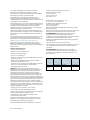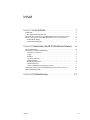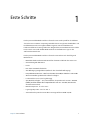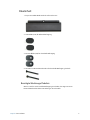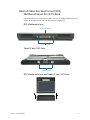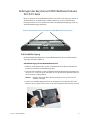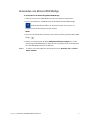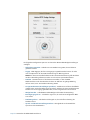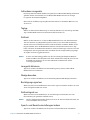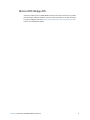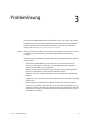EasyConnect RFID-
Weitbereichsleser für C5/F5-Serie
Benutzerhandbuch

Teilenr. 024-02-0422-A01
© 2013 Motion Computing, Inc. Alle Rechte vorbehalten.
Dieses Dokument enthält urheberrechtlich geschützte
Informationen. Kein Teil dieses Dokuments darf ohne schriftliche
Genehmigung von Motion reproduziert werden.
Die Informationen in diesem Dokument werden in ihrem
derzeitigen Zustand zur Verfügung gestellt und unterliegen
unangekündigten Änderungen. Motion haftet nicht für Fehler oder
Auslassungen in diesem Dokument.
Motion Computing, Inc. war bestrebt, sämtliches Markeneigentum
und deren Inhaber auf dieser Seite zu erwähnen. Alle Marken und
Produktnamen in diesem Dokument dienen ausschließlich
Identifizierungszwecken und können Marken oder eingetragene
Marken ihrer jeweiligen Unternehmen sein.
Die Garantien für Motion-Produkte sind in den Erklärungen zur
eingeschränkten Garantie ausgeführt, die den Produkten beiliegen.
Die Informationen in diesem Dokument stellen keine zusätzliche
Garantie dar.
Motion Computing-Produkte und -Dienstleistungen können einer
oder mehreren patentgeschützten Erfindungen unterliegen.
Weitere Patente sind angemeldet. Weitere Informationen erhalten
Sie unter www.motioncomputing.com/info/patents.asp.
Durch Änderungen, die nicht ausdrücklich von der für die
Einhaltung der Richtlinien verantwortlichen Stelle genehmigt
wurden, kann die Berechtigung des Benutzers zur Verwendung des
Geräts erlöschen.
Wichtige Sicherheitshinweise
• Lesen Sie diese Anleitungen.
• Bewahren Sie diese Anleitungen auf.
• Beachten Sie alle Warnhinweise.
• Folgen Sie allen Anleitungen.
• Versuchen Sie nicht, den EasyConnect RFID-Weitbereichsleser für
C5/F5-Serie zu öffnen.
• Nehmen Sie keine Manipulationen am EasyConnect RFID-
Weitbereichsleser für C5/F5-Serie vor.
• Versuchen Sie nicht, den EasyConnect RFID-Weitbereichsleser für
C5/F5-Serie auseinanderzunehmen. Er enthält keine
wartungsfähigen Komponenten.
HINWEIS: Die Prüfung dieses Geräts hat ergeben, dass die
Grenzwerte für ein digitales Gerät der Klasse B, gemäß Teil 15 der
FCC-Bestimmungen, eingehalten werden. Diese Grenzwerte
wurden festgelegt, um einen angemessenen Schutz gegen
Störungen bei der Installation in Wohnbereichen zu bieten. Das
Gerät nutzt Hochfrequenzenergie und kann diese erzeugen und
abstrahlen. Dies kann zu Störungen im Funkwellenempfang führen,
wenn das Gerät nicht entsprechend den Anleitungen installiert und
betrieben wird. Es gibt jedoch keine Garantie dafür, dass bei einer
bestimmten Installation keine Störungen auftreten. Kommt es
durch das Gerät zu Störungen im Radio- oder Fernsehempfang, was
sich durch Ein- oder Ausschalten des Geräts feststellen lässt, sollte
der Benutzer versuchen, die Störung durch eine oder mehrere der
folgenden Maßnahmen zu beheben:
– Empfangsantenne neu ausrichten oder versetzen.
– Abstand zwischen Gerät und Empfänger erhöhen.
– Gerät an einen Ausgang eines anderen Stromkreises anschließen,
an dem der Empfänger nicht angeschlossen ist.
– Einen Händler oder einen erfahrenen Rundfunk- und
?Fernsehtechniker zurate ziehen.
Die folgenden Informationen werden auf dem Gerät oder den
Geräten, die in diesem Dokument beschrieben sind, nach den
Bestimmungen der FCC-Richtlinien angegeben:
EasyConnect RFID-Weitbereichsleser für C5/F5-Serie: UHF-001
Firmenname: Motion Computing, Incorporated
8601 Ranch Road 2222, Bldg 2
Austin, Texas 78730
Telefon: 512-637-1100
Fax: (512) 637-1199
Herstellername: Sinbon Electronics Co., Ltd.
4F-13, No 79, Sec. 1 Hsin Tai Wu Rd.
Hsi-Chih Dist., New Taipei City 221, Taiwan
Telefon: +886-2-26989999
Fax: +886-2-26989660
Dieses Gerät entspricht den SAR-Grenzwerten für unkontrollierte
Belastung des Körpers.
Dieser Sender darf nicht in der Nähe anderer Antennen oder Sender
aufgestellt oder in Verbindung mit diesen betrieben werden.
FCC-WARNHINWEIS: Durch jegliche Änderungen, die nicht
ausdrücklich von der für die Einhaltung der Richtlinien
verantwortlichen Stelle genehmigt wurden, kann die Berechtigung
des Benutzers zur Verwendung des Geräts erlöschen.
Der Betrieb des Funkkommunikationsgeräts unterliegt folgenden
zwei Bedingungen:
• Dieses Gerät darf keine Störungen verursachen.
• Dieses Gerät muss unanfällig gegenüber empfangenen Störungen
sein, einschließlich solcher, die einen unerwünschten Betrieb
verursachen.
FCC-WARNHINWEIS: Dieses Gerät wurde in einer mobilen
Konfiguration auf die spezifische Absorptionsrate (SAR) getestet.
Folgende maximale SAR-Werte wurden für den RFID-Leser von
Motion gemessen:
Modus Frequenzband
(MHz)
SAR-Grenzwert
der FCC
für mobile/
tragbare Geräte
Gemeldete SAR
FCC-ID:
Q3QUHFRFID
EU 865-868 MHz 2,0 mW/kg 0,105 mW/kg
US/Canada/
AU/NZ
902-928 MHz 1,42 mW/10 kg 1,6 mW/10 kg

Inhalt iii
Inhalt
Kapitel 1 Erste Schritte . . . . . . . . . . . . . . . . . . . . . . . . . . . . . . 1
Paketinhalt . . . . . . . . . . . . . . . . . . . . . . . . . . . . . . . . . . . . . . . . . . . . . . . . . . . . . . . . . . . . . . . . . . . . . . 2
Benötigte Werkzeuge/Zubehör . . . . . . . . . . . . . . . . . . . . . . . . . . . . . . . . . . . . . . . . . . . . . . . 2
Übersicht über den EasyConnect RFID-Weitbereichsleser für C5/F5-Serie . . . . . . . . . . 3
Anbringen des EasyConnect RFID-Weitbereichslesers für C5/F5-Serie . . . . . . . . . . . . . 4
Aufsteckbefestigung . . . . . . . . . . . . . . . . . . . . . . . . . . . . . . . . . . . . . . . . . . . . . . . . . . . . . . . . . 4
Dauerhafte Befestigung . . . . . . . . . . . . . . . . . . . . . . . . . . . . . . . . . . . . . . . . . . . . . . . . . . . . . . 5
Kapitel 2 Verwenden des RFID-Weitbereichslesers . . .6
Motion RFID Wedge . . . . . . . . . . . . . . . . . . . . . . . . . . . . . . . . . . . . . . . . . . . . . . . . . . . . . . . . . . . . . 6
Verwenden von Motion RFID Wedge . . . . . . . . . . . . . . . . . . . . . . . . . . . . . . . . . . . . . . . . . . . . . 7
Gefundene Lesegeräte . . . . . . . . . . . . . . . . . . . . . . . . . . . . . . . . . . . . . . . . . . . . . . . . . . . . . . . 9
Tagtyp . . . . . . . . . . . . . . . . . . . . . . . . . . . . . . . . . . . . . . . . . . . . . . . . . . . . . . . . . . . . . . . . . . . . . . . 9
Zeitlimit. . . . . . . . . . . . . . . . . . . . . . . . . . . . . . . . . . . . . . . . . . . . . . . . . . . . . . . . . . . . . . . . . . . . . . 9
Lesegerät aktivieren . . . . . . . . . . . . . . . . . . . . . . . . . . . . . . . . . . . . . . . . . . . . . . . . . . . . . . . . . . 9
Wedge beenden . . . . . . . . . . . . . . . . . . . . . . . . . . . . . . . . . . . . . . . . . . . . . . . . . . . . . . . . . . . . . 9
Bestätigungssignal aus . . . . . . . . . . . . . . . . . . . . . . . . . . . . . . . . . . . . . . . . . . . . . . . . . . . . . . . 9
Zeitlimitsignal aus . . . . . . . . . . . . . . . . . . . . . . . . . . . . . . . . . . . . . . . . . . . . . . . . . . . . . . . . . . . . 9
Sprach- und Bereichseinstellungen ändern. . . . . . . . . . . . . . . . . . . . . . . . . . . . . . . . . . . . 9
Verwenden des EasyConnect RFID-Weitbereichslesers für C5/F5-Serie. . . . . . . . . . . . 10
Motion RFID Wedge APIs . . . . . . . . . . . . . . . . . . . . . . . . . . . . . . . . . . . . . . . . . . . . . . . . . . . . . . . 11
Kapitel 3 Problemlösung . . . . . . . . . . . . . . . . . . . . . . . . . . .12

Kapitel 1 Erste Schritte 1
Erste Schritte
Der EasyConnect RFID-Weitbereichsleser für C5/F5-Serie wurde speziell für die Tablet PCs
der C5/F5-Serie von Motion Computing entwickelt. Diese Lösung bietet die Mobilitäts- und
Produktivitätsvorteile eines tragbaren RFID-Lesegeräts sowie die Flexibilität und
Funktionsvielfalt eines leistungsstarken PCs. Aufgrund der 3G-Konnektivität unserer Tablet
PCs der C5/F5-Serie stellt der RFID-Weitbereichsleser Scanfunktionen sogar an den
entferntesten Orten bereit.
Der EasyConnect RFID-Weitbereichsleser für C5/F5-Serie zeichnet sich durch folgende
Merkmale aus:
• Bietet RFID-Funktionalität im UHF-Bereich für den Motion Tablet PC der C5/F5-Serie
• Grüne LED zeigt RF-Aktivität an
• Leicht
• Kein externes Netzteil erforderlich
• Zwei Befestigungsmöglichkeiten (Aufsteck- oder dauerhafte Befestigung)
• Kompatibilität mit Windows® 7 Professional (32 Bit oder 64 Bit) und Windows® 8 Pro 64 Bit
• APIs zur Entwicklung individueller Software verfügbar
• Lesebereich bis zu 3 m (vom Tag abhängig)
• Zwei Modelle verfügbar – eines unterstützt den Frequenzbereich von 865 - 868 MHz
(EMEA)unddasanderedenFrequenzbereichvon
902 - 928 MHz (USA/Kanada/
Australien/Neuseeland)
• Betriebstemperatur: -10 °C bis +40 °C
• Lagerungstemperatur: -20 °C bis +60 °C
• Stromverbrauchsspitze des Geräts: Max. Leistungsaufnahme 4W RF: 0,05 W
1

Kapitel 1 Erste Schritte 2
Paketinhalt
1. EasyConnect RFID-Weitbereichsleser für C5/F5-Serie
2. Gummifüße (Satz) für Aufsteckbefestigung
3. Kunststofffüße (Satz) für dauerhafte Befestigung
4. Zwei M2 x 18-Kreuzschlitzschrauben für dauerhafte Befestigung der Füße
Benötigte Werkzeuge/Zubehör
Wenn Sie sich für eine dauerhafte Befestigung entscheiden, benötigen Sie einen
Kreuzschlitzschraubendreher zum Anbringen der Schrauben.

Kapitel 1 Erste Schritte 3
Übersicht über den EasyConnect RFID-
Weitbereichsleser für C5/F5-Serie
Der Docking-Anschluss und die Führungsstifte des EasyConnect RFID-Weitbereichslesers
werden an der Unterseite des Tablet PC der C5/F5-Serie angebracht.
RFID-Weitbereichsleser
Tablet PC der C5/F5-Serie
RFID-Weitbereichsleser und Tablet PC der C5/F5-Serie
Führungsstifte
Docking-Anschluss
Führungslöcher

Kapitel 1 Erste Schritte 4
Anbringen des EasyConnect RFID-Weitbereichslesers
für C5/F5-Serie
Bevor Sie den EasyConnect RFID-Weitbereichsleser für C5/F5-Serie anbringen, müssen Sie
die beiden Füße an der Rückseite des Tablet PC entfernen, um das Lesegerät richtig
befestigen zu können. Dieser Schritt ist sowohl bei der Aufsteckbefestigung als auch der
dauerhaften Befestigung erforderlich.
Aufsteckbefestigung
Bei der Aufsteckbefestigung können Sie den RFID-Weitbereichsleser auf einfache Weise
anbringen und wieder entfernen.
Aufsteckbefestigung für den RFID-Weitbereichsleser:
1. Entfernen Sie die beiden Füße, die sich auf der Rückseite des Tablet PC befinden (die
Positionen entnehmen Sie der Abbildung oben).
2. Ziehen Sie die Schutzfolie von den Gummifüßen für die Aufsteckbefestigung (Nummer 2
unter Paketinhalt auf Seite 2) ab, und setzen Sie sie in die Aussparungen für die Füße ein,
die Sie in Schritt 1 entfernt haben.
Hinweis: Drücken Sie die Füße fest in die Aussparungen, bevor Sie den Leser am
Tablet PC anbringen.
3. Schieben Sie den RFID-Weitbereichsleser an der Unterseite des Tablet PC auf, bis die
Rückseite des Lesegeräts hörbar an der Lasche auf der Rückseite des Tablet PC einrastet.
Entfernen Sie diese Füße, bevor Sie die Füße für den RFID-Weitbereichsleser anbringen.

Kapitel 1 Erste Schritte 5
4. Zum Entfernen des RFID-Weitbereichslesers stecken Sie den Finger in die Aussparung
oben am Lesegerät, ziehen Sie die Lasche zurück, und ziehen Sie das Lesegerät vom
Tablet PC ab.
Dauerhafte Befestigung
Wenn Sie den RFID-Weitbereichsleser so befestigen möchten, dass er für einen häufigen
und langfristigen Gebrauch mit dem Tablet PC verbunden bleibt, können Sie die dauerhafte
Befestigung wählen.
Dauerhafte Befestigung für den RFID-Weitbereichsleser:
1. Entfernen Sie die beiden Füße, die sich auf der Rückseite des Tablet PC befinden (die
Positionen entnehmen Sie der Abbildung auf der vorherigen Seite).
2. Entfernen Sie die Schrauben in den Aussparungen, die durch das Entfernen der Füße in
Schritt 1 entstanden sind.
3. Setzen Sie die beiden Kunststofffüße für die dauerhafte Befestigung (Nummer 3 unter
Paketinhalt auf Seite 2) in die Aussparungen für die Füße ein, die Sie in Schritt 1 entfernt
haben.
4. Schieben Sie den RFID-Weitbereichsleser an der Unterseite des Tablet PC auf, bis die
Rückseite des Lesegeräts hörbar an der Lasche auf der Rückseite des Tablet PC einrastet.
5. Bringen Sie die mitgelieferten Schrauben (Nummer 4 unter Paketinhalt auf Seite 2) mit
einem Kreuzschlitzschraubendreher in den Löchern an der Rückseite des Lesegeräts an.
Dadurch wird das Lesegerät am Tablet PC befestigt.
Hinweis: Um eine Beschädigung des Lesegeräts und des Tablet PC zu vermeiden,
achten Sie darauf, dass Sie die Schrauben nicht zu fest anziehen.
6. Zum Abnehmen des Lesegeräts entfernen Sie die in Schritt 5 angebrachten Schrauben.
7. Stecken Sie den Finger in die Aussparung oben am RFID-Weitbereichsleser, ziehen Sie
die Lasche zurück, und ziehen Sie das Lesegerät vom Tablet PC ab.

Kapitel 2 Verwenden des RFID-Weitbereichslesers 6
Verwenden des RFID-
Weitbereichslesers
2
Dieses Kapitel enthält Informationen zum Installieren der Motion RFID Wedge-Software
und zur Verwendung des EasyConnect RFID-Weitbereichslesers für C5/F5-Serie.
Motion RFID Wedge
Sie können Ihre bevorzugte Anwendung für RFID-Lesegeräte oder die Motion RFID Wedge-
Software von Motion Computing für den RFID-Weitbereichsleser verwenden.
So installieren Sie Motion RFID Wedge:
1. Laden Sie die Installationsdatei (ZIP-Datei) von folgendem Speicherort herunter:
http://www.motioncomputing.com/resources/accessory/software/MotionWedge.zip
2. Speichern Sie die ZIP-Datei, und extrahieren Sie sie in einen Speicherort Ihrer Wahl.
3. Öffnen Sie das Verzeichnis für die Installation, und führen Sie "Motion RFID Wedge
Setup" aus.
4. Folgen Sie den Installationsanweisungen, und starten Sie den Tablet PC nach Abschluss
der Installation neu.
5. Nach dem Neustart des Tablet PC werden Sie aufgefordert, Sprach- und
Bereichseinstellungen auszuwählen.
Hinweis: Wenn Sie Windows® 8 auf dem Tablet PC verwenden, müssen Sie entweder auf
die Kachel für Motion RFID Wedge im Windows® 8-Startbildschirm tippen oder zum
Windows®-Desktop wechseln, um diese Eingabeaufforderung anzuzeigen und die
Sprach- und Bereichseinstellungen einzugeben.
6. Wählen Sie die Sprache und Frequenz aus, und tippen Sie auf Einstellungen speichern.
2

Kapitel 2 Verwenden des RFID-Weitbereichslesers 7
Verwenden von Motion RFID Wedge
So verwenden Sie die Anwendung Motion RFID Wedge:
1. Stellen Sie sicher, dass der RFID-Weitbereichsleser am Tablet PC angebracht ist.
2. Tippen Sie im Windows® 8-Startbildschirm auf die Kachel für Motion RFID Wedge,
um die Anwendung zu öffnen. (Ist die Kachel nicht zu sehen, müssen Sie
möglicherweise mit dem Finger nach links streifen.)
ODER
3. Tippen Sie auf dem Windows®-Desktop in der Taskleiste auf das Symbol für Motion RFID
Wedge .
4. Wählen Sie im Popupmenü die Option Wedge-Einstellungen anzeigen aus, um die
Anwendung Motion RFID Wedge zu öffnen und die Lesegerätoptionen zu konfigurieren
oder den RFID-Weitbereichsleser zu aktivieren.
H
INWEIS: Es stehen noch weitere Optionen im Popupmenü bereit: Beenden, Info und Dieses
Menü schließen.

Kapitel 2 Verwenden des RFID-Weitbereichslesers 8
Die folgenden Konfigurationsoptionen sind unter den Motion RFID Wedge-Einstellungen
verfügbar:
• Gefundene Lesegeräte – Enthält eine Liste mit RFID-Lesegeräten, die im Tablet PC
gefunden werden.
• Tagtyp – RFID-Tagtypen, die für Scanvorgänge ausgewählt werden können. Es steht
auch eine Option für die automatische Erkennung von RFID-Tags bereit.
Hinweis: In den meisten Fällen funktioniert die automatische Erkennung. Falls Probleme
mit dieser Einstellung auftreten, wenden Sie sich an Ihren Systemadministrator.
• Zeitlimit – Hiermit können Sie den Zeitraum auswählen, in dem der RFID-
Weitbereichsleser nach dem Drücken der Taste am Tablet PC ein gültiges RFID-Tag
erfassen muss, bevor eine Zeitüberschreitung eintritt.
• Lesegerät aktivieren (Einstellungen speichern) – Nachdem Sie auf diese Schaltfläche
getippt haben, um die Einstellungen zu speichern, und dann die Taste am Tablet PC zum
Starten eines Scanvorgangs gedrückt haben, ist das Lesegerät zum Scannen bereit.
• Wedge beenden – Schließt Motion RFID Wedge und beendet die Anwendung.
• Bestätigungssignal aus – Schaltet das Signal aus, das nach einem erfolgreichen RFID-
Scan ertönt.
• Zeitlimitsignal aus – Schaltet das Fehlersignal aus, das nach Überschreitung des
Zeitlimits ertönt.
• Sprach- und Bereichseinstellungen ändern – Ermöglicht Ihnen die Auswahl der
Sprache und des Funkbereichs.

Kapitel 2 Verwenden des RFID-Weitbereichslesers 9
Gefundene Lesegeräte
Diese Dropdownliste enthält alle RFID-Lesegeräte, die von Motion RFID Wedge im Tablet PC
gefunden werden. Normalerweise ist der Motion RFID-Weitbereichsleser als einziges
Lesegerät in diesem Menü aufgeführt.
Wenn mehr als ein RFID-Lesegerät gefunden wird, wählen Sie den Motion RFID-Leser aus
der Liste aus.
Tagtyp
Wählen Sie "Automatische Erkennung" aus der Dropdownliste aus, wenn der Typ des RFID-
Tags vom RFID-Weitbereichsleser automatisch erkannt werden soll.
Zeitlimit
Wählen Sie den Zeitraum aus, in dem der RFID-Weitbereichsleser nach dem Drücken der
Taste am Tablet PC ein gültiges RFID-Tag erfassen muss, bevor eine Zeitüberschreitung
eintritt. Sie können einen Wert zwischen 0,5 und 30 Sekunden auswählen. Wählen Sie ein
längeres Zeitlimit, wenn der RFID-Weitbereichsleser mehr Zeit zum Erfassen eines Tags
haben soll. Wenn das Zeitlimit überschritten ist, ertönt ein Fehlersignal, sofern Sie es bei der
Konfiguration nicht ausgeschaltet haben. Zusätzlich wird eine Popupmeldung angezeigt,
die angibt, dass kein Tag gefunden wurde.
H
INWEIS: Es muss eine Anwendung geöffnet sein, die eine Texteingabe akzeptiert (Beispiele
hierfür sind Microsoft® Word, Microsoft® Excel und Windows® Notepad), bevor Sie mit
dem RFID-Scan beginnen, da sonst das Zeitlimit überschritten wird und der
Scanvorgang fehlschlägt.
Lesegerät aktivieren
Tippen Sie auf diese Schaltfläche, um die Einstellungen zu speichern und den RFID-
Weitbereichsleser zu aktivieren.
Wedge beenden
Tippen Sie auf diese Schaltfläche, um die Anwendung Motion RFID Wedge zu beenden.
Bestätigungssignal aus
Aktivieren Sie dieses Kontrollkästchen, wenn Sie das Signal ausschalten möchten, das nach
einem erfolgreichen RFID-Scan ertönt.
Zeitlimitsignal aus
Aktivieren Sie dieses Kontrollkästchen, um das Fehlersignal auszuschalten, das nach
Überschreitung des gewählten Zeitlimits ertönt.
H
INWEIS: Falls das Zeitlimit überschritten wurde, müssen Sie die Taste am Tablet PC drücken, um
einen neuen RFID-Scan zu starten.
Sprach- und Bereichseinstellungen ändern
Tippen Sie auf diese Schaltfläche, um die Sprache und den Funkbereich auszuwählen.

Kapitel 2 Verwenden des RFID-Weitbereichslesers 10
Verwenden des EasyConnect RFID-Weitbereichslesers
für C5/F5-Serie
Dieser Abschnitt enthält Informationen zum grundlegenden Betrieb des RFID-
Weitbereichslesers unter Verwendung der Motion RFID Wedge-Software.
So scannen Sie ein RFID-Tag:
1. Stellen Sie sicher, dass der RFID-Weitbereichsleser am Tablet PC angebracht ist.
2. Öffnen Sie eine Anwendung, die eine Texteingabe akzeptiert (Beispiele hierfür sind
Microsoft® Word, Microsoft® Excel und Windows® Notepad).
3. Öffnen Sie die Anwendung Motion RFID Wedge (siehe Verwenden von Motion RFID
Wedge auf Seite 7).
4. Tippen Sie auf die Schaltfläche Lesegerät aktivieren, und positionieren Sie den Tablet
PC so vor dem RFID-Tag, dass der Bildschirm des Tablet PC zu Ihnen zeigt (siehe
Abbildung unten).
5. Drücken Sie die Taste am Tablet PC, die Sie während der Installation der Anwendung
Motion RFID Wedge zum Starten eines RFID-Scans ausgewählt haben.
6. Das grüne Licht leuchtet auf, während der RFID-Weitbereichsleser ein Tag scannt.
7. Bei einem erfolgreichen Scanvorgang ertönt ein Bestätigungssignal (sofern Sie das
Signal unter den Motion RFID Wedge-Einstellungen nicht deaktiviert haben), und das
grüne Licht geht aus. Außerdem werden die Informationen des RFID-Tags in die
gewählte Anwendung für die Texteingabe eingefügt. War der Scanvorgang nicht
erfolgreich, ertönt ein Fehlersignal und eine Popupmeldung wird angezeigt, die angibt,
dass kein Tag gefunden wurde.
8. Zum Scannen eines weiteren RFID-Tags drücken Sie die Taste am Tablet PC.
H
INWEISE: Der Lesebereich ist je nach Tagleistung, Antennengewinn des Lesegeräts,
Ausgabelleistung des Lesegeräts und Umgebungsbedingungen verschieden.
Da der RFID-Weitbereichsleser bei Anschluss an den Tablet PC den Akku zusätzlich
belastet, laden Sie den Tablet PC über Nacht oder wenn er nicht verwendet wird.
Wenn Sie den RFID-Weitbereichsleser entfernen, müssen Sie ihn nach dem erneuten
Anbringen am Tablet PC wieder aktivieren. Öffnen Sie die Motion RFID Wedge-
Einstellungen, und tippen Sie auf Lesegerät aktivieren (Einstellungen speichern).

Kapitel 2 Verwenden des RFID-Weitbereichslesers 11
Motion RFID Wedge APIs
Sie können den EasyConnect RFID-Weitbereichsleser für C5/F5-Serie für eine spezielle
Kommunikation mit dem Tablet PC anpassen. Dazu verwenden Sie die APIs, die für Ihr
Lesegerät verfügbar sind. Unter https://skyetek.zendesk.com/forums/21812122-API-s
können Sie auf die APIs zugreifen.

Kapitel 3 Problemlösung 12
Problemlösung
Die EasyConnect RFID-Weitbereichsleser für Tablet PCs der F5-Serie und C5-Serie werden
bezüglich Ihrer Leistung und Qualität gründlich getestet, dennoch können gelegentlich
Probleme auftreten. Falls Sie die gesuchten Informationen nicht in diesem Abschnitt
finden, gehen Sie zur Support-Seite von Motion Computing.
H
INWEIS: Unternehmensbenutzer sollten sich an den für sie zuständigen Support wenden, wenn sie
für das Beheben von Anwendungs- oder Verbindungsproblemen Unterstützung
benötigen.
Verwenden Sie die Informationen in diesem Abschnitt, um häufige Probleme zu erkennen
und zu beheben.
• Der EasyConnect RFID-Weitbereichsleser für C5/F5-Serie verwendet eine lineare
Antenne. Deshalb sollten Sie sicherstellen, dass das RFID-Tag parallel zur hinteren
unteren Kante des RFID-Lesers ausgerichtet ist.
• Bewegen Sie das Lesegerät leicht zum Tag hin oder davon weg. Umgebungsfaktoren
können zu einem kleineren Lesebereich oder Funklöchern führen.
• Stellen Sie sicher, dass sich keine metallischen oder anderen Objekte auf der Antenne
befinden.
• Vergewissern Sie sich, dass der Cursor auf ein Feld gesetzt ist, in das die Daten eingefügt
werden sollen.
• Kleinere Tags weisen in der Regel einen kleineren Lesebereich als größere Tags auf.
• Zum Lesen der Informationen des RFID-Tags ist eine Anwendung erforderlich, die eine
Texteingabe akzeptiert (z. B. Microsoft® Word, Microsoft® Excel und Windows® Notepad).
Vergewissern Sie sich, dass eine Anwendung für die Texteingabe geöffnet ist, bevor Sie
einen RFID-Scan ausführen.
3
-
 1
1
-
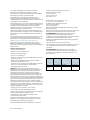 2
2
-
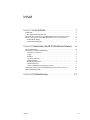 3
3
-
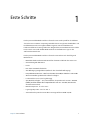 4
4
-
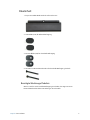 5
5
-
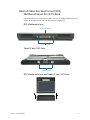 6
6
-
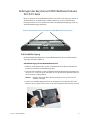 7
7
-
 8
8
-
 9
9
-
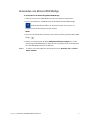 10
10
-
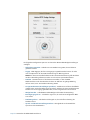 11
11
-
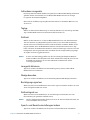 12
12
-
 13
13
-
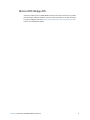 14
14
-
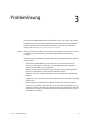 15
15